这几天老左有在帮助一个网友BuyVM VPS主机配置Windows系统,这里需要用到Console VNC远程连接设置的。虽然BuyVM有自带Windows客户端2012系统版本,但是我们在安装后是无法直接连接的,我们需要登录VNC之后配置网络的。这里老左在登录VNC的时候商家有提供WEB网页端和一个客户端的模式。
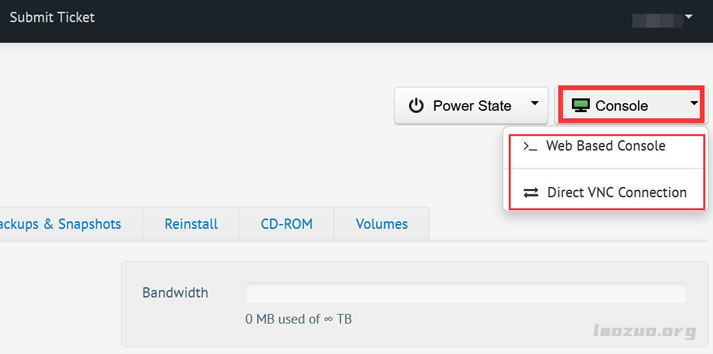
如上图,我们在Console中可以看到WEB BASED Console 和 Direct VNC Connection两种。各有优点吧,第一种直接在网页端,我们有需要输入文本的话,直接可以用页面黏贴进来。

这里老左建议用客户端模式,这样能看到远端的全部桌面。如果用网页端的话,任务栏看不到,尤其是我们笔记本这么比较窄屏幕是看不到远程桌面下面的。
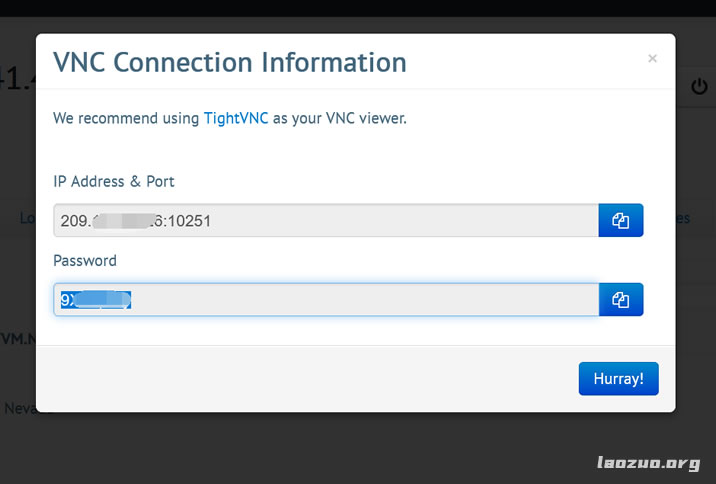
这里我们直接用软件客户端,看到给的默认连接端口和密码。我们然后用TightVNC登录,这个软件我们自己去找下载,是免费的。
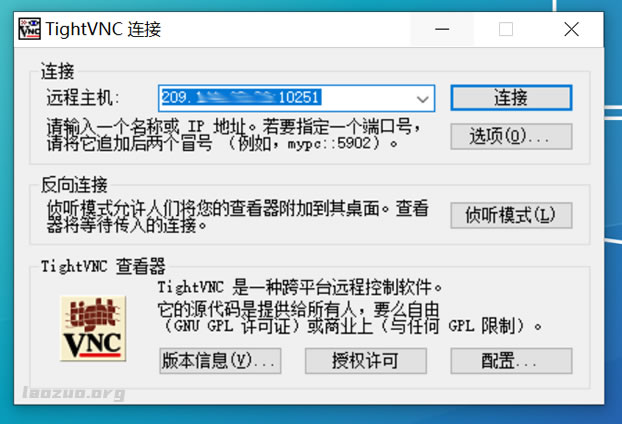
我们输入IP和端口,然后连接后需要输入密码。
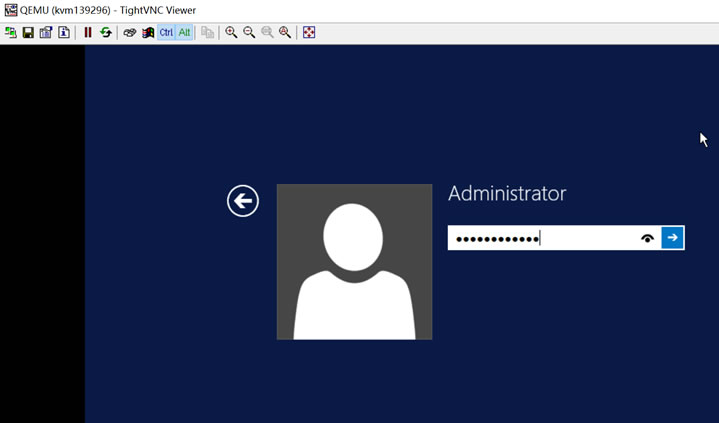
这里需要输入我们的服务器ROOT密码。然后登录即可。
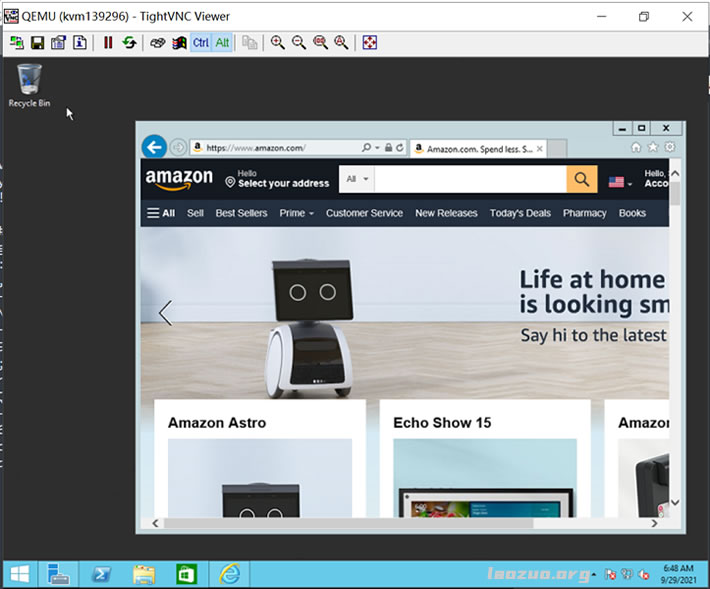
我们可以看到远程的Win桌面,这里我试着打开网友需要的亚马逊网站打开速度还是比较快的。
总结,如果我们需要连接远程VNC的话,建议还是用客户端软件连接,效率比较高,而且能看到桌面全貌。
 老左笔记
老左笔记

















